아주 쉽고 간단하게 만들 수 있지만 디자인적으로는 너무나 예쁜 ppt 배경 디자인을 하는 방법, 그리고 컨셉을 소개해 드리고자 하는데요.
오늘은 다이어리 속지모양으로 꾸며 보기로 했습니다.
뭐~ 연습장이나 수첩이라고 가정해도 좋구요. ^^

일단 제가 자주 쓰는 방식인 ppt 배경 디자인 방식인
기본 배경색을 넣고 흰 박스로 컨텐츠 공간을 만드는 식으로 진행을 했구요.
그래야 흰 종이를 표현하는데 더욱 좋겠지요?
색상 역시 ppt에 있는 기본 색상을 사용했습니다.
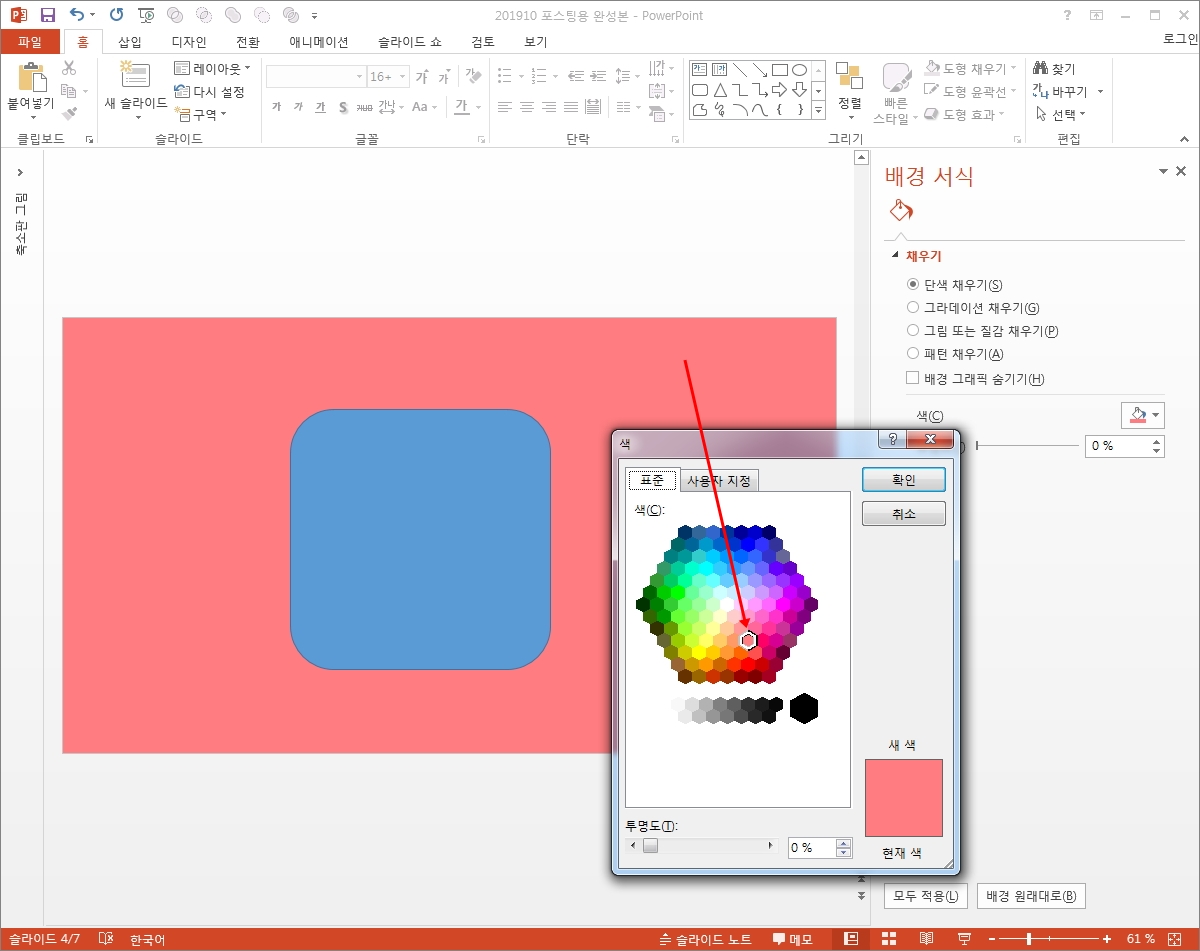
일단 이렇게 시작했어요.
배경은 앞서 말씀드린 것 처럼 기본 색을 선택하고 모서리가 둥근 직사각형을 넣었는데요.
이 도형이 다이어리 속지가 되는거겠죠?

스프링 철이 되는 종이 타입을 생각하시면 좋을거에요.
결국 종이 모양을 표현하는 방식이 저는 크게 3가지 정도라 생각하는데요.
하나는 찢어진 면을 만드는 것,
또 다른 하나는 접혀진 모양,
마지막으로 이렇게 스프링철 부분의 구멍을 만들어주는 식.
방법은 역시 기본 도형으로 구멍낼 부분을 만들어주기만 하면 끝.
도형 빼기 기능을 쓰시면 되겠죠?

그 후 약간의 그림자 효과를 주어 경계를 조금 더 살려주구요.
저는 표를 하나 삽입해 줬어요.
ppt 표지에서 이름 등을 적을 공간으로 쓸건데,
이는 디자인 컨셉 때문이기도 하겠죠?
노트의 줄, 칸이 필요하니까요.
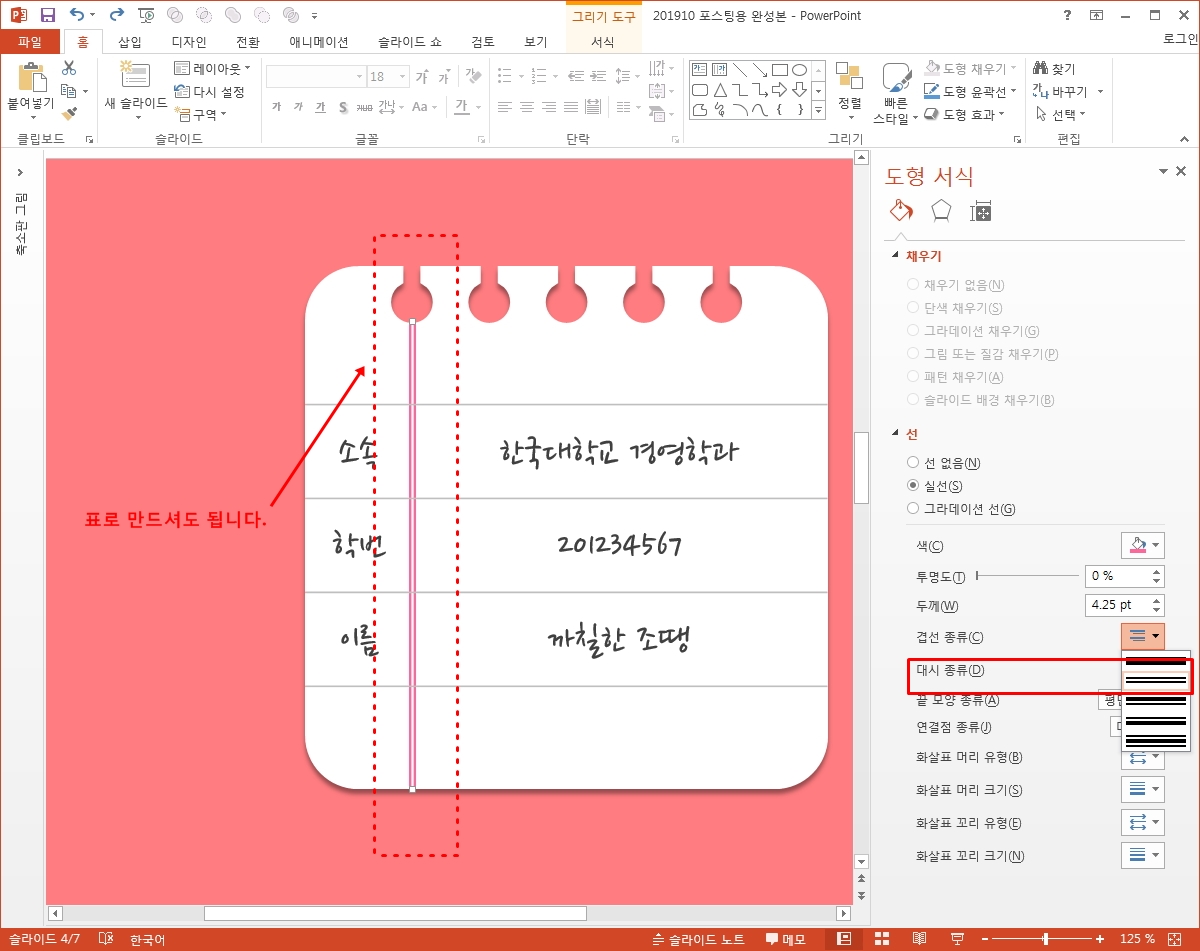
아마 다이어리든 수첩이든 이런 레드 라인은 모두 보셨던 기억이 있죠?
표를 이용해 다른 스타일의 선을 만들고자 할 때 좀 귀찮아지는 점이 있어서
저는 이 세로 선은 그냥 선 추가를 해서 따로 만들었습니다.
표로 다 하려면 어느쪽은 선을 없애고 어디는 넣고 손이 많이 가니까요 ^^

그렇게 해서 아주 깔끔하고 예쁜 ppt 표지 부분 완성.
속지가 딱 포인트를 살려주죠?

배경 부분에서는 그 공간을 더욱 키워주고 역시 줄 무늬를 하나의 패턴으로써 만들어 줬는데요.
이 역시 표를 이용해도 되고 그냥 다 선으로 만드셔도 무관할 것입니다.
다만 이 ppt 배경 디자인 특성상 소스들이 많이 들어가 있어 나머지 자세한 내용을 담을 때 불편한 감이 있을거에요.
슬라이드 마스터에 등록 후에 쓰기는 것이 그런 불편을 해소할 수 있게 해줄 것입니다.

어떤가요? 아주 간단하죠? ^^
자료 공유는 공지 참고~
'오피스 강의 > PPT 파워포인트' 카테고리의 다른 글
| 시원 깔끔한 ppt 배경 가을 하늘과 같이 (0) | 2019.10.21 |
|---|---|
| 파워포인트에 포스트잇 메모지 넣어보기 (0) | 2019.10.18 |
| 파워포인트 표지와 배경에 입체 프레임 넣기 (0) | 2019.10.15 |
| 편안한 색감으로 ppt 디자인을 했을 때 (0) | 2019.10.14 |
| 파워포인트 책 출간 공지 이벤트도 합니다 (0) | 2019.10.11 |




댓글